Скачать видео Doodstream: 5 способов! [Это законно]
Хотя Doodstream отлично подходит для просмотра, размещения и распространения видео онлайн, иногда может возникнуть необходимость скачать видео с Doodstream для офлайн-доступа. Однако не всегда есть простая кнопка «Скачать». К счастью, есть несколько способов загрузить этот контент на ваше устройство! Читайте дальше, чтобы узнать о пяти различных способах загрузки видео с Doodstream: от простых браузерных трюков до специальных инструментов.
Список руководств
Законно ли скачивать видео с Doodstream? Сохраняйте видео Doodstream с помощью кнопки «Загрузить» Используйте онлайн-загрузчик Doodstream Загрузите видео Doodstream с инструментами разработчика Используйте расширение Doodstream DownloaderЗаконно ли скачивать видео с Doodstream?
Возможно, вы сомневаетесь, можно ли скачивать видео с Doodstream; вы не одиноки. Прежде чем нажать кнопку «Скачать», важно разобраться с юридической стороной вопроса.
Короткий ответ: всё зависит от того, что вы скачиваете. Doodstream — это платформа для файлообмена и видеохостинга, то есть изначально она не является незаконной. Если контент защищён авторским правом, например, фильм, телешоу или платный контент, его скачивание может нарушать авторские права. С другой стороны, если у загрузчика есть права, скачивание разрешено. Таким образом, хотя сам Doodstream не является незаконным, важно, как вы его используете.
Сохраняйте видео Doodstream с помощью кнопки «Загрузить»
Для быстрой загрузки видео с Doodstream платформа иногда имеет встроенную кнопку загрузки, в зависимости от настроек пользователя, загрузившего исходный файл. Однако не у всех есть такая возможность, а в некоторых случаях у видео есть срок действия, который ограничивает их доступность с течением времени. Ниже приведены способы загрузки для обоих случаев, независимо от того, доступна ли кнопка загрузки или нет.
Сохраните, используя кнопку загрузки по умолчанию:
Шаг 1. На платформе Doodstream перейдите к видео, которое хотите скачать. Нажмите на него, чтобы начать воспроизведение, затем найдите кнопку «Загрузить сейчас» и нажмите её.
Шаг 2. Во всплывающем окне выберите качество, соответствующее вашим предпочтениям, и нажмите кнопку «Загрузить». После загрузки файл будет загружен на ваше устройство.
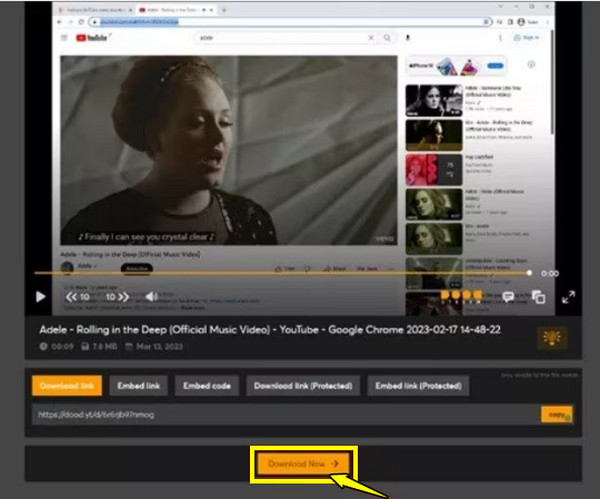
Сохранение без ограничения срока действия с помощью AnyRec Screen Recorder:
Если вам нужно надежное решение для постоянной загрузки видео с Doodstream, особенно когда нет кнопки загрузки и ограничений, AnyRec Screen Recorder Идеальный выбор! Этот удобный и мощный инструмент позволяет записывать всё, что происходит на экране, в превосходном качестве. Будь то контент Doodstream, обучающие видео, встречи или другой контент, он записывает всё видео плавно, не замедляя работу устройства. Вы также можете использовать его для скачать аниме. Приготовьтесь сохранять любимый контент Doodstream без ограничений по сроку действия.

Может записывать видео Doodstream с разрешением HD до 4K в режиме реального времени.
Настройте параметры вывода: формат, разрешение, частоту кадров и многое другое.
Никакой рекламы или водяных знаков, только чистый и профессиональный результат.
Просматривайте и редактируйте записи Doodstream мгновенно перед сохранением.
Безопасная загрузка
Безопасная загрузка
Шаг 1. Запустите AnyRec Screen Recorder. Выберите «Видеозапись»; выберите «Полный», чтобы записать весь экран, или «Выборочный», чтобы записать только область видео Doodstream.
Нажмите кнопку «Настройки», чтобы изменить нужный формат, разрешение и горячие клавиши для удобства.

Шаг 2. Включите «Системный звук», чтобы записать оригинальный звук видео. Если вы хотите добавить свой голос для реакций, также включите «Микрофон» и настройте уровень громкости.

Шаг 3. Начните запись, нажав кнопку «ЗАПИСЬ». Во время сеанса используйте плавающую панель инструментов, чтобы рисовать, добавлять заметки или делать снимки экрана.

Шаг 4. После завершения нажмите кнопку «Стоп». В окне предварительного просмотра вы можете просмотреть и обрезать загруженные видео Doodstream. Если всё выглядит хорошо, нажмите кнопку «Сохранить», чтобы сохранить файл на свой компьютер.

Используйте онлайн-загрузчик Doodstream
Без необходимости скачивать что-либо, есть онлайн-загрузчик Doodstream, который поможет вам добиться желаемого качества просмотра офлайн! Вот пять онлайн-инструментов, для работы которых требуется только ссылка на видео.
| Онлайн-загрузчик Doodstream | Бесплатно | Поддержка 4К | Скорость | Массовая загрузка |
| YT1Save | да | да | Очень быстро | Нет |
| ВставитьСкачать | да | Нет | Быстрый | Нет |
| Загрузчик DoodStream | да | Нет | Быстрый | Нет |
| СохранитьИз | да | да | Быстрый | Нет |
| VidDownloader | да | да | Умеренный | Нет |
Среди представленных в таблице загрузчиков Doodstream, YT1Save наиболее выделяется для скачивания видео с Doodstream. Этот инструмент упрощает конвертацию видео Doodstream в такие форматы, как MP4, MP3, 3GP, WebM и другие, в разрешении Full HD (1080p) и даже 8K. Вот как это работает:
Шаг 1. Скопируйте URL-адрес со страницы с видео Doodstream. Затем откройте YTSave Doodstream Downloader в браузере и вставьте URL-адрес в поле. Нажмите кнопку «Конвертировать».
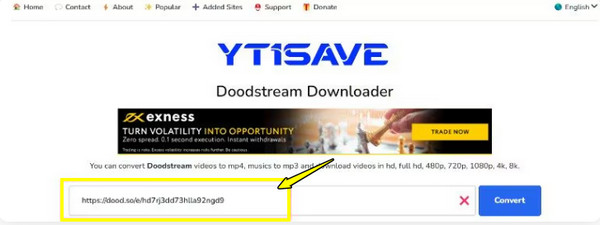
Шаг 2. Дождитесь завершения загрузки, затем выберите из списка желаемое качество и размер и нажмите кнопку «Загрузить сейчас». Нажмите кнопку «Загрузить», чтобы загрузить нужный файл на своё устройство.
Загрузите видео Doodstream с инструментами разработчика
Если вы не хотите использовать стороннее ПО или онлайн-загрузчик Doodstream, то инструменты разработчика вашего браузера помогут вам в этом. Этот метод позволяет получить доступ к прямой ссылке на видеофайл, проверив сетевую активность страницы.
Шаг 1. Начните воспроизведение видео Doodstream. После начала воспроизведения щёлкните правой кнопкой мыши в любом месте, но не непосредственно по видео, и выберите «Просмотреть», чтобы открыть панель инструментов разработчика.
Шаг 2. В окне «Инструменты разработчика» перейдите на вкладку «Сеть». Затем обновите страницу, чтобы обновить все медиаэлементы. Используйте фильтр «Медиа», чтобы изолировать видеофайлы из списка.
Шаг 3. Найдите медиафайл в списке, щёлкните правой кнопкой мыши по ссылке и выберите «Открыть в новой вкладке». Когда видео откроется, щёлкните по нему правой кнопкой мыши ещё раз и выберите «Сохранить видео как», чтобы загрузить видео Doodstream на свой компьютер.
Что мне нравится:
- • Он безопасен и не содержит рекламы и всплывающих окон.
- • Основан на браузере 100%.
- • Полезно для видео, у которых нет кнопки загрузки.
Что мне не нравится:
- • Нужны некоторые базовые технические шаги.
- • Работайте только с одним видео одновременно.
Используйте расширение Doodstream Downloader
Последний, но удобный способ скачать видео с Doodstream — использовать расширение для браузера. Это расширение подключается непосредственно к вашему браузеру и позволяет находить и скачивать видео с Doodtstream всего одним кликом! Одно из таких расширений — Video DownloadHelper.
Шаг 1. Загрузите Video DownloadHelper из интернет-магазина Chrome. Затем перейдите на страницу видео Doodstream и начните воспроизведение.
Шаг 2. После начала воспроизведения видео активируется значок расширения. Нажмите на него, чтобы определить тип видеопотока. Выберите качество или формат из списка и нажмите кнопку «Загрузить».
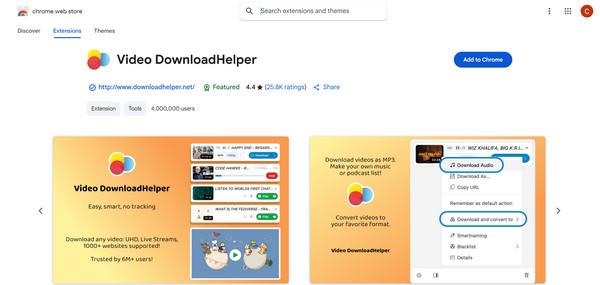
Что мне нравится:
- • Не нужно копировать и вставлять ссылку на видео.
- • Охватывают широкий спектр форматов и разрешений.
- • Идеально подходит для частых загрузок.
Что мне не нравится:
- • Это не будет работать для частных ссылок.
Заключение
Вот и всё, что нужно для скачивания видео с Doodstream! Хотите ли вы сохранять видео напрямую, использовать расширения для браузера, онлайн-загрузчик или что-то ещё — найдётся решение, которое вам подходит. Однако для надёжного и универсального решения, особенно для видео без кнопки загрузки и ограничений по сроку действия, настоятельно рекомендуется AnyRec Screen Recorder. Он позволяет записывать любое видео с Doodstream в превосходном качестве, без водяных знаков и с полным контролем над тем, что и как вы записываете. Сохраняйте любой видеоконтент и смотреть фильмы в 4К сегодня офлайн!
Безопасная загрузка
Безопасная загрузка



